我赌5毛钱,分类汇总的这个隐藏功能,90%的人都不知道!

🎁小E还为同学们准备了100门优质免费课程,
👉获取直接在公种号【秋叶Excel】回复【B站】即可~
哈喽大家好!
我是长小安,一名爱吃零食爱学 Excel 的同学~
在公司中,我们会见到各种各样的表格。
比如签到表,工资明细表,人事信息表等,很多时候领导会要求我们将表格内的数据分部门打印出来。
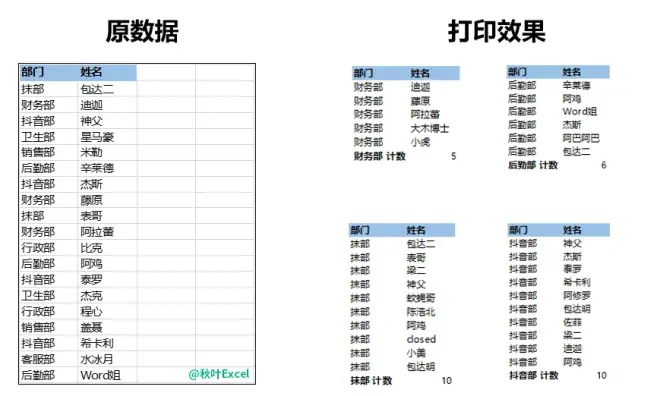
看着其实也不难,只要找到每个部门的信息,将它们分别复制粘贴到不同的表格,再打印就可以了。
但是如果部门较多的话,工作量可以自行脑补一下~

那有没有什么简单的方法,可以快速将数据分门别类,然后打印出来呢?
当然有,那就是分类汇总的【数据分页】功能!
将数据按照部门打印,只要利用【分类汇总】功能,将「分类字段」选择为「部门」即可。
👉 操作步骤:
❶ 点选任意【部门】数据-【数据】选项卡-【升序】,将数据按照【部门】升序排序。
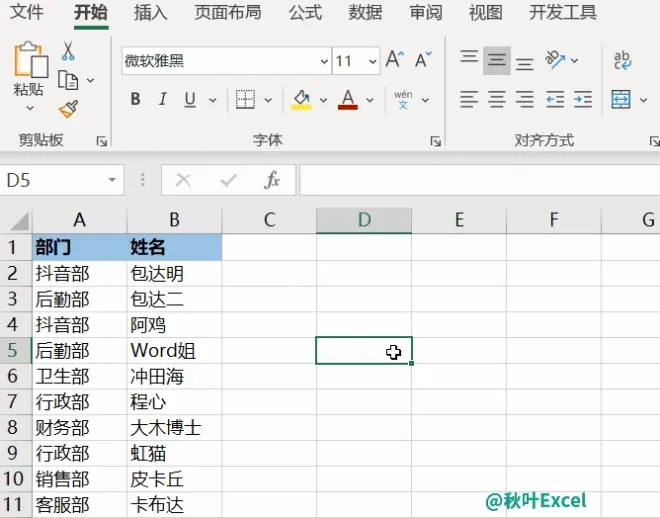
❷ 在【数据】选项卡下,点击【分级显示】-【分类汇总】,分类字段:部门;选定汇总项:部门;勾选「每组数据分页」。
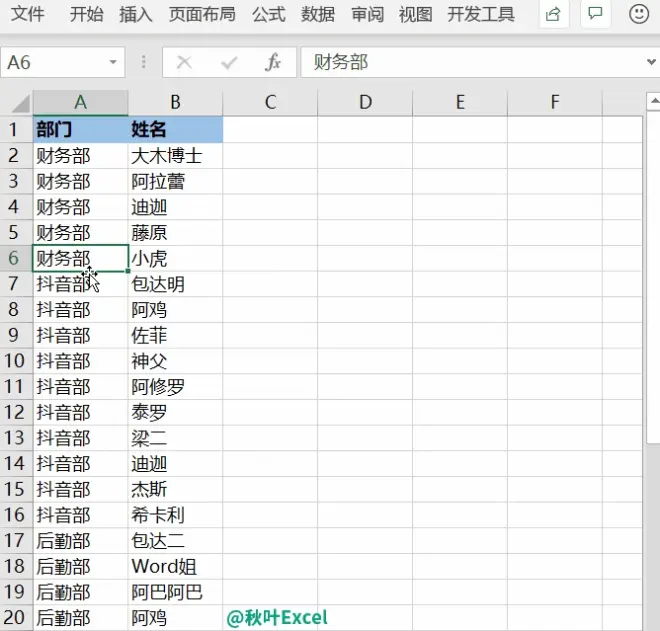
❸ 分类汇总好之后,按快捷键【Ctrl+P】打印预览,然后数据就可以按照部门分类打印了。
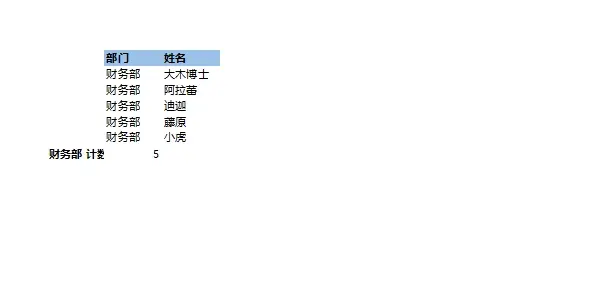
怎么样,是不是突然觉得按部门打印超级简单呢?
你学会了吗?
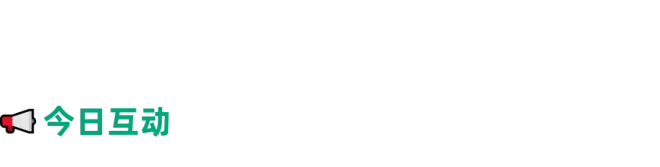
在上面的案例中,只有第一页在打印时有标题行。
你知道在 Excel 中,用什么功能,可以让每一页都有标题行吗?
留言说说吧~
🎁小E还为同学们准备了100门优质免费课程,
👉获取直接在公种号【秋叶Excel】回复【B站】即可~

